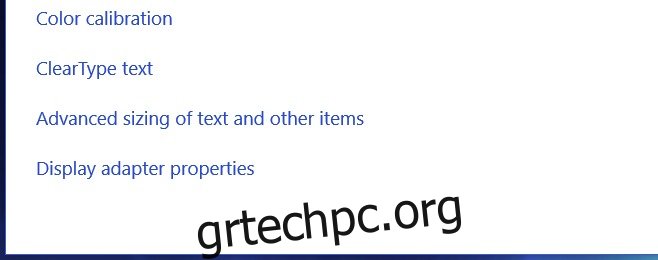Τα Windows σάς επιτρέπουν να επιλέξετε την ανάλυση της οθόνης σας από μια αρκετά μεγάλη λίστα ρυθμίσεων ανάλυσης που μπορείτε να διαλέξετε. Πίσω στα Windows 7 είχατε μία προτεινόμενη ρύθμιση και μία πολύ χαμηλή ρύθμιση για την οθόνη σας και μπορούσατε να επιλέξετε άλλες ρυθμίσεις στο ρυθμιστικό ανάλυσης στον Πίνακα Ελέγχου. Τα Windows 10 σάς δίνουν περισσότερες επιλογές, αλλά εάν δεν παραθέτουν τη βέλτιστη ανάλυση για μια συνδεδεμένη οθόνη ή δεν εμφανίζουν αυτήν που θέλετε να χρησιμοποιήσετε, δείτε πώς μπορείτε να την προσθέσετε.
Ανοίξτε την εφαρμογή Ρυθμίσεις και μεταβείτε στην καρτέλα Εμφάνιση. Κάντε κλικ στις Ρυθμίσεις για προχωρημένους και κάντε κύλιση προς τα κάτω στο κάτω μέρος της οθόνης σύνθετων ρυθμίσεων. Κάντε κλικ στην επιλογή “Εμφάνιση ιδιοτήτων προσαρμογέα”.
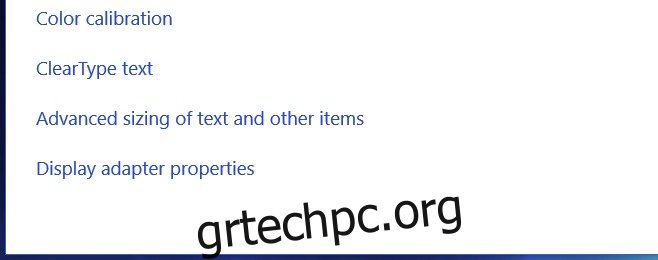
Αυτό θα ανοίξει τις ιδιότητες για τον προσαρμογέα οθόνης. Στην καρτέλα Προσαρμογέας, κάντε κλικ στο κουμπί «Λίστα όλων των λειτουργιών». Αυτό θα ανοίξει ένα νέο παράθυρο που θα περιλαμβάνει κάθε ανάλυση που μπορεί να υποστηρίξει η οθόνη σας. Επιλέξτε το εδώ και κάντε κλικ στο «Ok» ακολουθούμενο από το «Εφαρμογή» στο παράθυρο ιδιοτήτων.
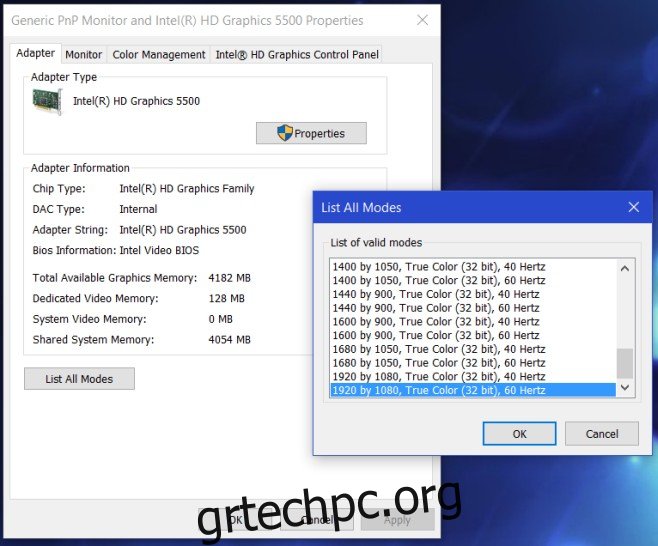
Η ανάλυση που επιλέξατε θα εφαρμοστεί τώρα και θα έχετε τη συνηθισμένη επιλογή να επαναφέρετε την προηγούμενη εάν δεν σας αρέσει. Εάν χρησιμοποιείτε Windows 7, δεν θα έχετε την εφαρμογή Ρυθμίσεις και θα χρησιμοποιήσετε την εφαρμογή Πίνακας Ελέγχου.
Στην εφαρμογή Πίνακας Ελέγχου, μεταβείτε στο Control PanelAppearance and PersonalizationDisplayScreen Resolution και κάντε κλικ στο Advanced Settings. Αυτό θα ανοίξει τις ρυθμίσεις του προσαρμογέα οθόνης. Η υπόλοιπη διαδικασία θα παραμείνει αμετάβλητη. κάντε κλικ στο κουμπί «Λίστα όλων των λειτουργιών» στην καρτέλα Προσαρμογέας, επιλέξτε μια ανάλυση και εφαρμόστε την.
Είναι αυτονόητο ότι δεν μπορείτε να ορίσετε μια ανάλυση που δεν υποστηρίζει ο προσαρμογέας. Είναι ένας περιορισμός υλικού που το αποτρέπει και όχι το λειτουργικό σας σύστημα. Μπορεί να σας φανεί ιδιαίτερα χρήσιμο εάν έχετε συνδέσει περισσότερες από μία οθόνες και μία από αυτές δεν εμφανίζεται στη σωστή ανάλυση.